Pengarang:
Carl Weaver
Tanggal Pembuatan:
23 Februari 2021
Tanggal Pembaruan:
1 Juli 2024

Isi
Anda dapat menginstal program baru di Linux dengan cara berikut: melalui Ubuntu Software Center atau Synaptic Package Manager. Namun, beberapa program harus diinstal menggunakan metode yang lebih canggih, seperti melalui terminal. Artikel ini akan memandu Anda melalui proses langkah demi langkah menginstal perangkat lunak menggunakan file INSTALL.sh. Artikel ini akan menunjukkan cara menginstal klien Rockhopper VPN sebagai contoh.
Langkah
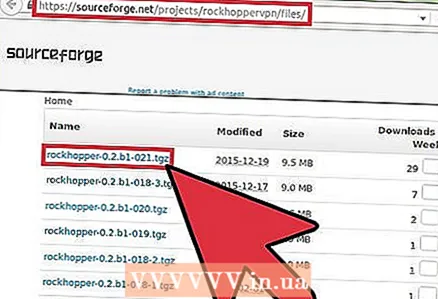 1 Unduh program yang ingin Anda instal. File instalasi biasanya dikompresi menjadi arsip Tar atau zip.
1 Unduh program yang ingin Anda instal. File instalasi biasanya dikompresi menjadi arsip Tar atau zip. 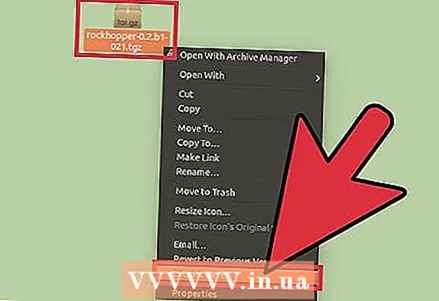 2 Ekstrak konten arsip ke desktop Anda.
2 Ekstrak konten arsip ke desktop Anda.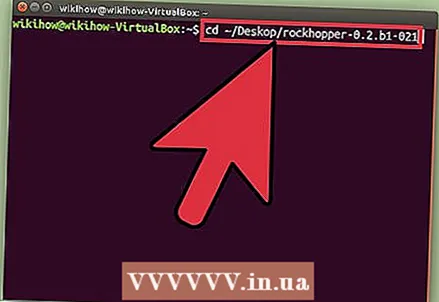 3 Buka terminal dengan pintasan keyboard Ctrl+Alt+T. Masukkan perintah berikut: cd ~ / Deskop / rockhopper-0.2.b1-020... Ganti rockhopper-0.2.b1-020 dengan nama folder desktop Anda. Klik Masuk.
3 Buka terminal dengan pintasan keyboard Ctrl+Alt+T. Masukkan perintah berikut: cd ~ / Deskop / rockhopper-0.2.b1-020... Ganti rockhopper-0.2.b1-020 dengan nama folder desktop Anda. Klik Masuk. 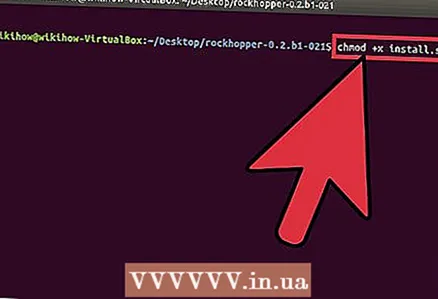 4 Jadikan file .sh dapat dieksekusi. Untuk membuat file dapat dieksekusi, masukkan perintah berikut di terminal: chmod + x install.sh... Ganti install.sh dengan nama file .sh. Klik Masuk.
4 Jadikan file .sh dapat dieksekusi. Untuk membuat file dapat dieksekusi, masukkan perintah berikut di terminal: chmod + x install.sh... Ganti install.sh dengan nama file .sh. Klik Masuk. 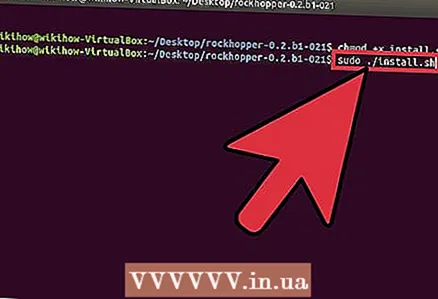 5 Jalankan file .sh. Masukkan perintah ini: sudo ./install.sh... Ganti install.sh dengan nama file .sh lagi. Klik Masuk Catatan: jika itu tidak berhasil, coba jalankan perintah sudo bash install.sh tanpa "./" (ini berfungsi di Ubuntu 16). Untuk melakukan ini, Anda harus memasukkan kata sandi administrator Anda.
5 Jalankan file .sh. Masukkan perintah ini: sudo ./install.sh... Ganti install.sh dengan nama file .sh lagi. Klik Masuk Catatan: jika itu tidak berhasil, coba jalankan perintah sudo bash install.sh tanpa "./" (ini berfungsi di Ubuntu 16). Untuk melakukan ini, Anda harus memasukkan kata sandi administrator Anda.  6 Selesaikan instalasi program. Menginstal melalui terminal dapat mencakup langkah-langkah tambahan, seperti memverifikasi instalasi.
6 Selesaikan instalasi program. Menginstal melalui terminal dapat mencakup langkah-langkah tambahan, seperti memverifikasi instalasi.

